安装前准备
验证物理机CPU是否支持kvm
cat /proc/cpuinfo | egrep 'vmx|svm'
关闭SELinux
setenforce 0
永久关闭:
vim /etc/sysconfig/selinux
将SELinux设置为disabled
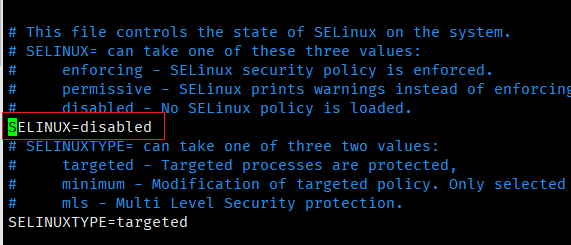
安装依赖项
yum install qemu-kvm libvirt virt-install bridge-utils -y
验证安装结果
lsmod | grep kvm

启动kvm服务并设置开机启动
systemctl start libvirtd
systemctl enable libvirtd
查看kvm服务运行状态
systemctl status libvirtd
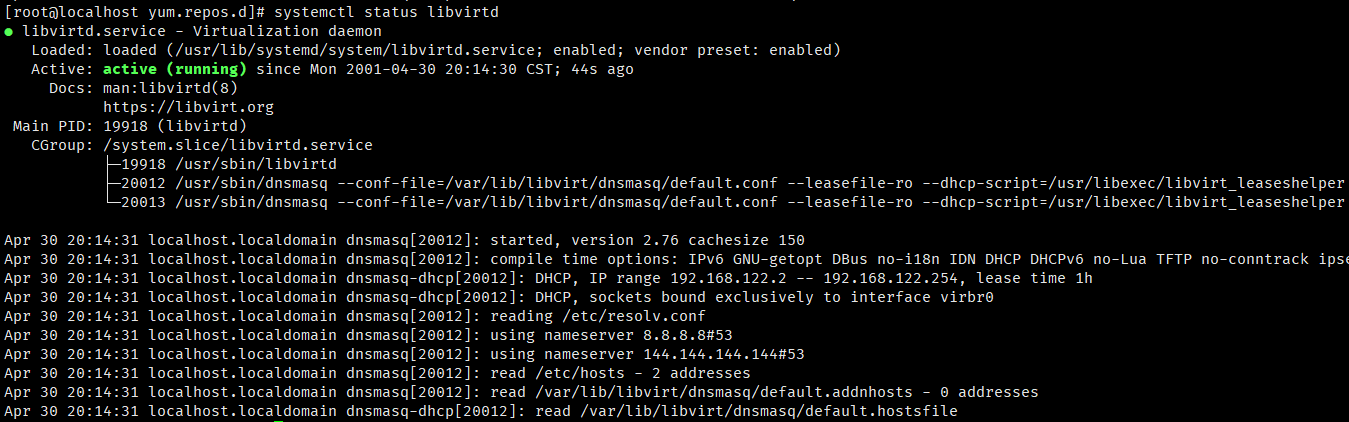
搭建网桥
systemctl stop NetworkManager;systemctl disable NetworkManager
virsh iface-bridge em1 br0
em1是宿主机上有IP的网卡设备,br0是生成的网桥名
创建虚拟机
cp template.qcow2 wugang.qcow2
virt-install --virt-type kvm --os-type=linux --os-variant rhel7 --name test_wu --memory 32768,maxmemory=32768 --vcpus 16,maxvcpus=16 --disk /home/data/kvm/wugang.qcow2 --boot hd --network bridge=br0 --graphics vnc,listen=0.0.0.0 --noautoconsole
参数说明:
- virt-type:指定虚拟机类型
- os-type:系统类型
- os-variant:细分系统类型
- name:虚拟机名称
- memory:虚拟机内存大小
- vcpus:虚拟机CPU数量
- disk:存储选项
- format:
- raw:不支持快照,性能好
- qcow2:支持快照
- size:虚拟机硬盘大小
- network:配置虚拟机网络
- graphics:虚拟机显示设置
- noautoconsole:不自动连接
创建虚拟磁盘
qemu-img create -f qcow2 add_test_wu.qcow2 300G
附加虚拟磁盘到虚拟机
virsh attach-disk test_wu /home/data/kvm/add_test_wu.qcow2 vdb --live --cache=none --subdriver=qcow2 --config
参数说明:
- attach-disk:参数为目标虚拟机名称
- vdb:
- --live:
- --cache=none
- --subdriver
- --config:即时生效
查看创建的虚拟机
virsh list --all

使用VNC工具通过端口号进入虚拟机,随后配置IP地址、格式化磁盘、挂载磁盘之后即可正常使用
vim /etc/sysconfig/network-scripts/ifcfg-eth0
mkfs.ext4 /dev/vdb
mount /dev/vdb /home
vim /etc/fstab